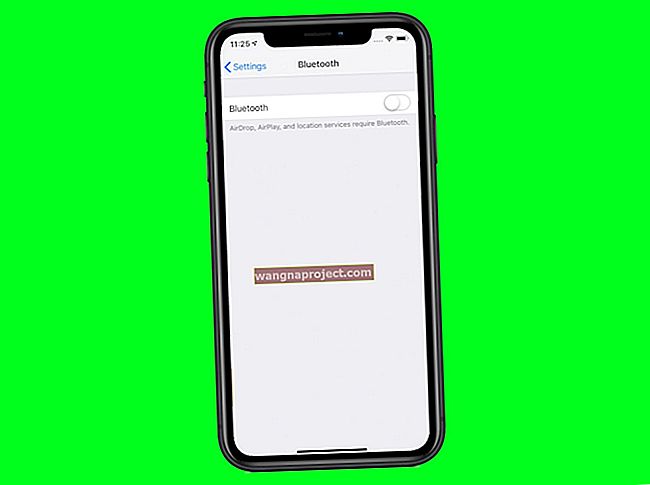Bazı uygulamaların çok fazla depolama alanı kaplamasını bekliyorsunuz. Peki iPhone'unuzdaki değerli depolama alanını işgal etmemesi gereken bir uygulama gerçekte doluysa ne olur? Neyse ki, düzeltme oldukça basit. Çok fazla depolama alanı kaplayan bir uygulamayı nasıl kolayca temizleyeceğiniz ve ilgili diğer birkaç ipucunu burada bulabilirsiniz.
Basit çözüm
 Bazen bir uygulama olması gerekenden daha fazla depolama alanı kaplayabilir.
Bazen bir uygulama olması gerekenden daha fazla depolama alanı kaplayabilir.
Bu sorunun üstesinden gelmek için en basit, barebone cevabını istiyorsanız, bu: uygulamayı silin ve yeniden yükleyin.
Çoğu durumda, bir uygulamada aşırı depolama kullanımı önbelleğinden kaynaklanır. Uzun bir süre boyunca, bu önbellek gereksiz yere büyük bir miktara ulaşabilir. Teknik olarak olmaması gerekiyor . Ancak, özellikle günlük olarak kullandığınız veri ağırlıklı uygulamalarda olabilir. YouTube veya Podcast gibi uygulamalar akla geliyor.
Apple, Android'den farklı olarak, kullanıcıların iOS'ta bir uygulamanın önbelleğini silmesine izin vermez. Aslında önemsiz verileri “temizlemek” için yapmanız gerekir app silin ve App Store'dan yeniden yükleyin .
Peki ya uygulama verileri?
Uygulamaya bağlı olarak, işlem sırasında bazı uygulama verilerini kaybedebileceğiniz konusunda uyarıda bulunun. Buna ayarlar ve tercihler, bazı uygulama içi satın alımlar veya oyunlar için önceden kaydedilmiş ilerleme dahil olabilir.
Neyse ki, birçok uygulama hesap tabanlıdır, bu nedenle ayarları kolayca alabilir ve geri dönebilirsiniz. Ayrıca, çoğu App Store uygulamasının uygulama içi satın alımları yeniden indirmenize izin vereceğini unutmayın.
Diğer uygulama depolama ipuçları
 İPhone Depolama menüsü, cihazınızdaki alanın nasıl kullanıldığını size bildiren kullanışlı bir araçtır.
İPhone Depolama menüsü, cihazınızdaki alanın nasıl kullanıldığını size bildiren kullanışlı bir araçtır.
Sorun devam ederse, aşağıdaki daha derinlemesine cevaplara bakmak isteyebilirsiniz.
İPhone'da fotoğraf çekilemiyor, depolama alanı dolu
Fotoğraflar uygulaması tamamen farklı bir şey! Tonlarca depolama alanına sahip en yeni iPhone'lara sahip çoğu kullanıcı için bu bir sorun değildir. Sınırlı depolama alanı olan daha eski iPhone'a sahip kullanıcılar için, iPhone kameranızı fotoğraf ve video çekmek için kullanabilmek için depolama alanını temizlemek için sürekli uğraşıyorsunuz.
Fotoğrafları iPhone'dan PC'ye aktaramazsanız, iPhone depolama alanınızın dolduğunu görebilirsiniz.Bu sorunu inceledik ve iPhone depolama alanınızı yönetmeyle ilgili bazı akıllı ipuçlarını size gösteren ayrıntılı bir kılavuz geliştirdik. Lütfen bir göz atın ve iDevice cihazınızda depolama alanından tasarruf etmenin yollarını keşfedin.
İndirilen içeriği kontrol edin
Veri kullanımının altında yatan bir neden, indirilen içerik olabilir - temelde, çevrimdışı olarak erişebileceğiniz her şey. Bazı yaygın suçlular YouTube videoları, Spotify şarkıları ve Podcast'lerdir. İkinci durumda, birinci taraf Podcast'ler uygulaması, abone olduğunuz en son podcast'lerin tümünü otomatik olarak indirecek şekilde ayarlanmıştır.
İçeriğe bağlı olarak bu, depolamayı son derece hızlı bir şekilde tüketebilir. Cihazınıza indirilen içeriği silmek için, genellikle belirli bir uygulamayı açmanız ve çevrimdışı içerik ayarları menüsüne gitmeniz gerekir. Sorun yaşadığınız belirli uygulama için talimatlara bakın.
Tarayıcınızın önbelleklerini temizleyin
İOS normalde kullanıcıların uygulamalarının önbelleklerini silmesine izin vermezken, bir istisna vardır: tarayıcılar. Safari ve Google Chrome gibi popüler seçenekler yapmak Uygulamada ise bir önbellek temizlemek için izin verir.
Safari için Ayarlar -> Safari -> Gelişmiş -> Web Sitesi Verileri'ne gidin . Fazla çerez veya diğer verileri silmek için kaydırın. İOS'ta Google Chrome için, Chrome'u açın ve köşedeki üç noktalı menüye dokunun. Ardından, Geçmiş'e ve kırmızı Tarama Verilerini Temizle… düğmesine dokunun.
Uygulamaları boşaltmayı düşünün
Bir uygulamadaki ilerlemeyi veya önemli ayarları kaybetmekten endişe ediyorsanız, uygulamayı boşaltmayı düşünebilirsiniz. Bu, Apple'ın iOS 11'e eklediği yeni bir özelliktir. Temel olarak, kullanıcıların bir uygulamayı "silmelerine" izin verirken verilerini ve ayarlarını cihazınızda tutmalarına olanak tanır.
Ayarlar -> Genel - iPhone Depolama bölümüne gidin . Otomatik boşaltmayı etkinleştirmek için göze çarpan bir seçenek görmelisiniz. Aksi takdirde, iPhone Depolama menüsünde herhangi bir uygulamaya dokunun ve Uygulamayı Aktar seçeneğini seçin . Elbette, bir uygulamanın belgeleri ve verileri depolama alanını tüketiyorsa, bu çözüm yardımcı olmayabilir.
Uygulama geliştiricisiyle iletişime geçin
Bir uygulama gereksiz veya başka şekilde büyük miktarda depolama alanı kullanıyorsa ve bunu silmek yardımcı olmadıysa, temelde yatan bir işlem veya bir hatadan kaynaklanıyor olabilir.
Bu durumlarda, o uygulama için bir alternatif bulmaya çalışmak en iyisi olabilir. Bu mümkün değilse, uygulama geliştiricisine başvurun ve sorunla ilgili olarak onları uyarın.
İpuçlarını faydalı ve bilgilendirici bulduğunuzu umuyoruz. Herhangi bir sorunuz varsa lütfen yorumlarınız aracılığıyla bize bildirin.